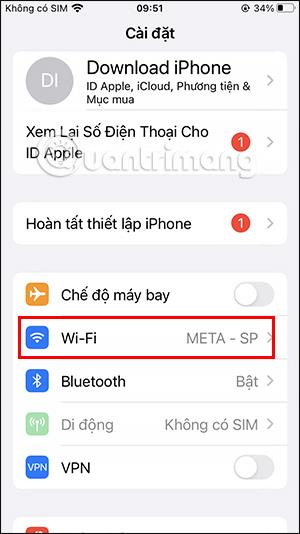Když upgradujete svůj iPhone na verzi iOS 16, můžete okamžitě zobrazit uložené heslo WiFi na vašem iPhone, aniž byste museli používat aplikace třetích stran nebo jakýkoli jiný způsob zobrazení hesla WiFi na vašem telefonu . Díky funkci okamžitého zobrazení hesel WiFi na iPhone můžeme sdílet hesla WiFi na iPhone s přáteli. Níže uvedený článek vás provede zobrazením hesla WiFi na iPhone.
Pokyny pro zobrazení hesla WiFi na iPhone
Rychlý návod
Přejděte do sekce WiFi v Nastavení > Kliknutím zobrazíte informace o připojené WiFi > Kliknutím na Heslo zobrazíte heslo WiFi.
Podrobné pokyny
Krok 1:
Nejprve musíte upgradovat svůj iPhone na verzi iOS 16. Dále se připojíme k WiFi na iPhone jako obvykle.
Krok 2:
Poté uživatel vstoupí do Nastavení na iPhone a poté klikne na WiFi .

Krok 3:
Dále v síti WiFi, ke které se připojujeme, kliknutím na ikonu i zobrazíte informace o této síti WiFi.

Krok 4:
Po přechodu na nové rozhraní se uživatelům zobrazí informace o této WiFi síti spolu s informací o Heslu. Pro zobrazení hesla WiFi na připojeném iPhone stačí kliknout na Heslo .

Při kliknutí na řádek WiFi hesla budeme mít možnost Kopírovat pro zkopírování hesla a sdílení hesla s ostatními.

Když znovu kliknete na řádek Heslo, heslo se změní na kruhové znaky, aby se skryla sekvence znaků hesla WiFi na iPhone.